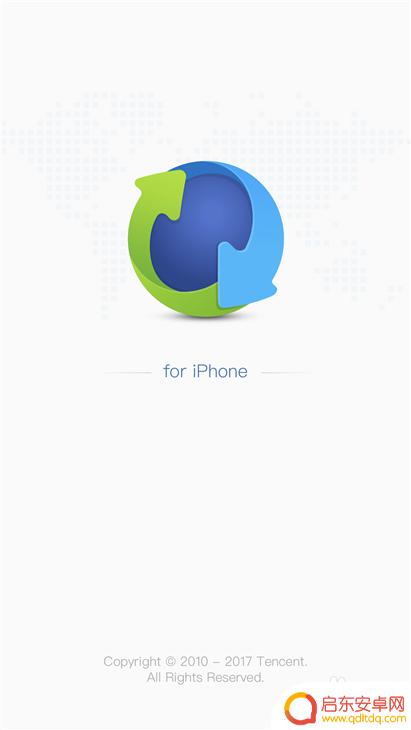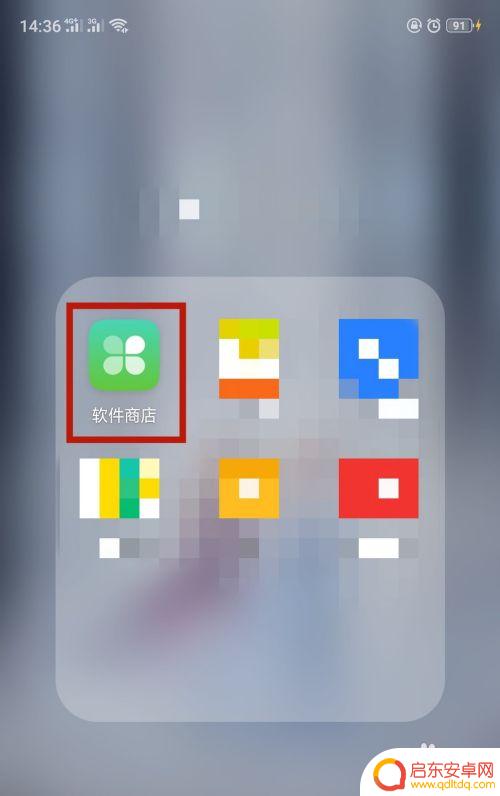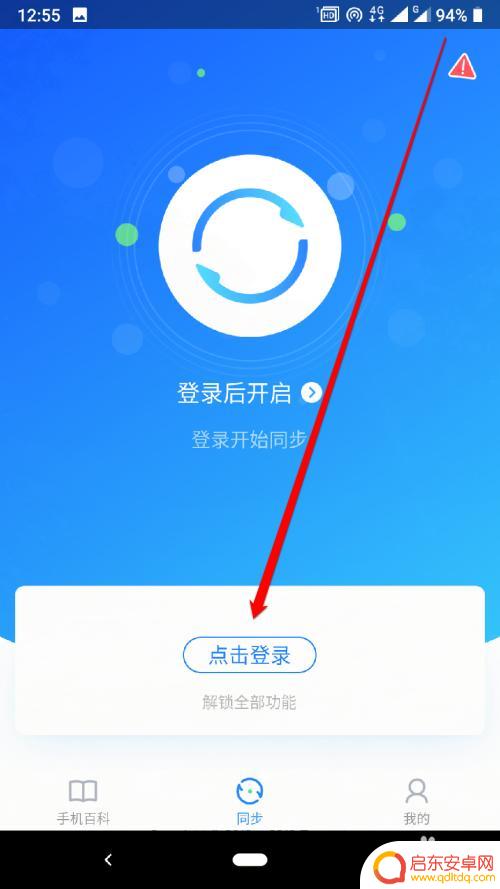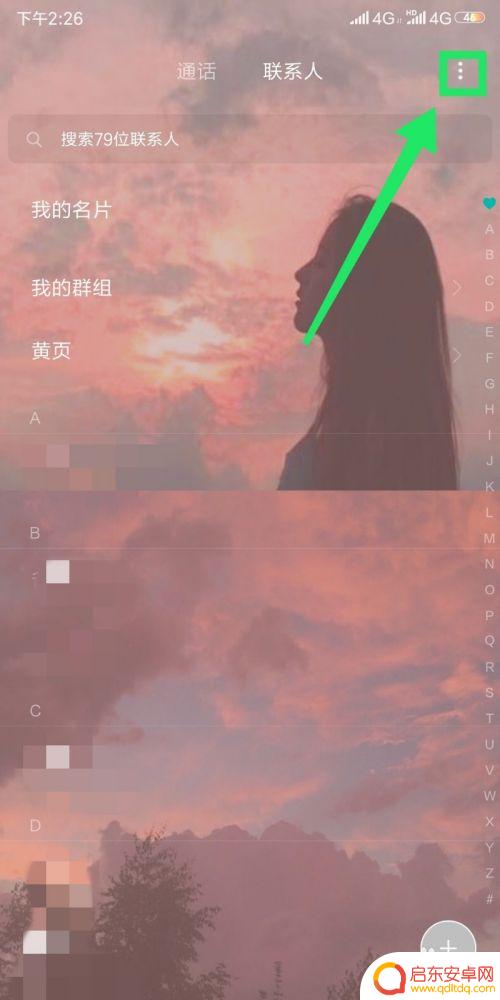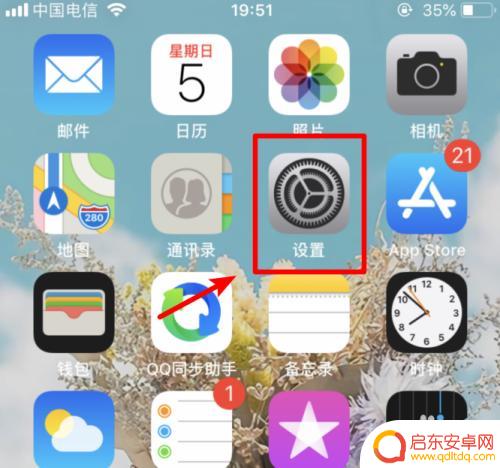手机同步助手 怎么上传 使用QQ同步助手导入联系人到手机的方法
现手机已经成为我们生活中不可或缺的一部分,为了更好地管理手机上的联系人信息,许多人选择使用手机同步助手进行备份和导入。其中QQ同步助手作为一款常用的工具,为用户提供了便捷的导入联系人到手机的方法。通过QQ同步助手,我们可以轻松将QQ账号中的联系人信息同步到手机上,不仅省去了手动输入的麻烦,还能确保联系人的完整性和准确性。接下来让我们一起来了解一下使用QQ同步助手导入联系人到手机的具体方法。
使用QQ同步助手导入联系人到手机的方法
操作方法:
1.点击手机桌面“QQ同步助手”,打开“QQ同步助手”。
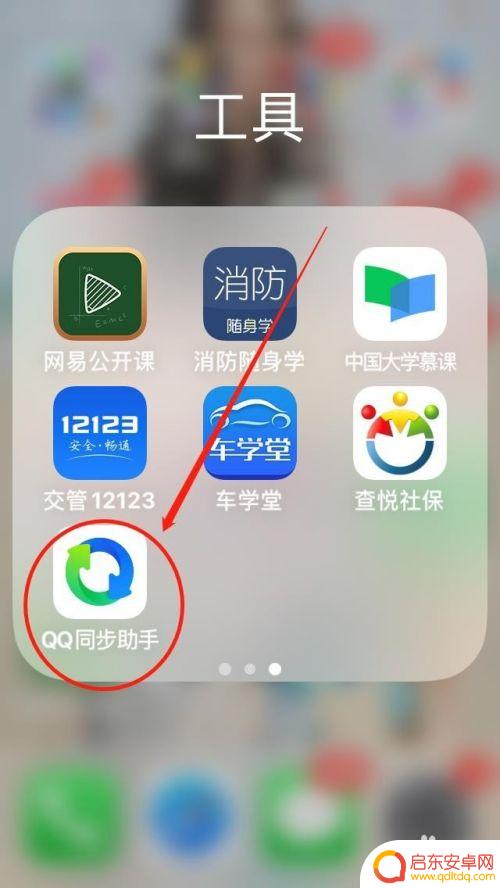
2.点击“开始使用”——选择登录方式(QQ登录或微信登录)——”登录“,登录“QQ同步助手”。
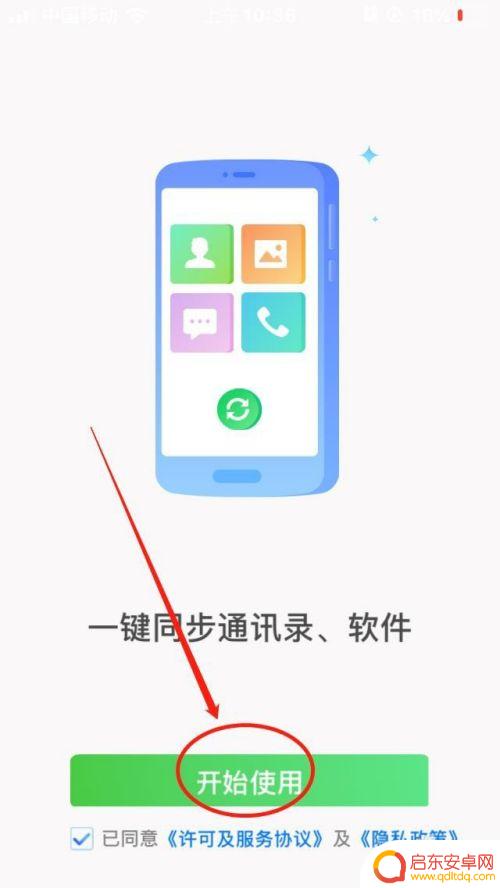
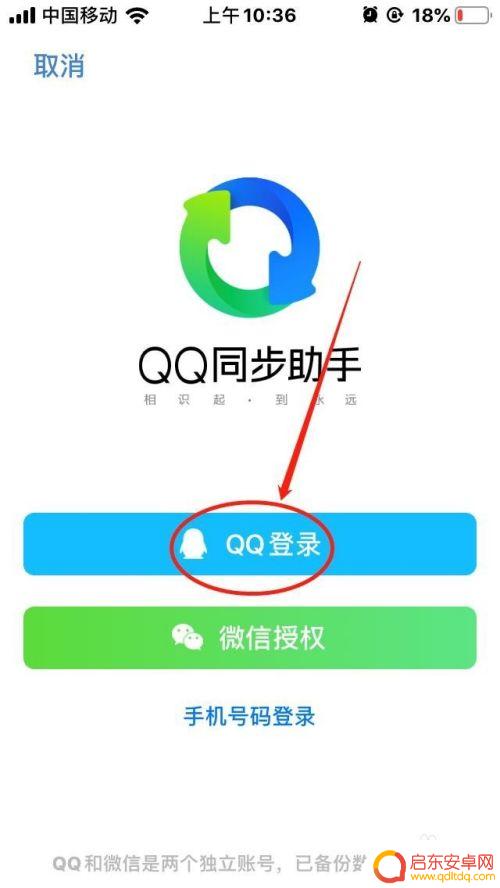
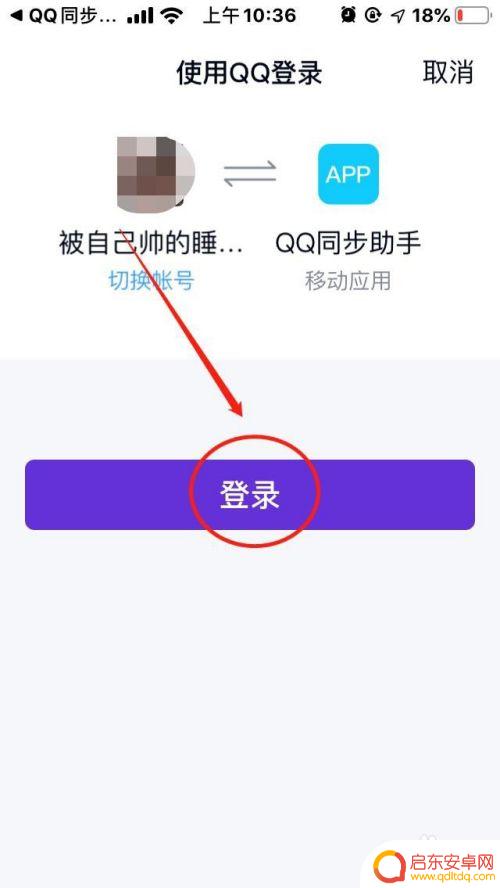
3.在“QQ同步助手”首页,点击右下角“我的”,进入“个人页面”。
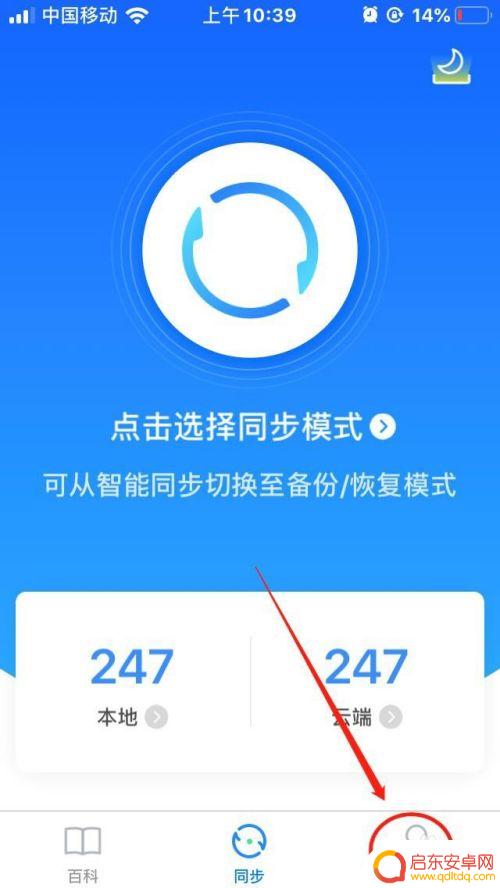
4.在“个人页面”,点击“号码找回”,进入“通讯录恢复”页面。
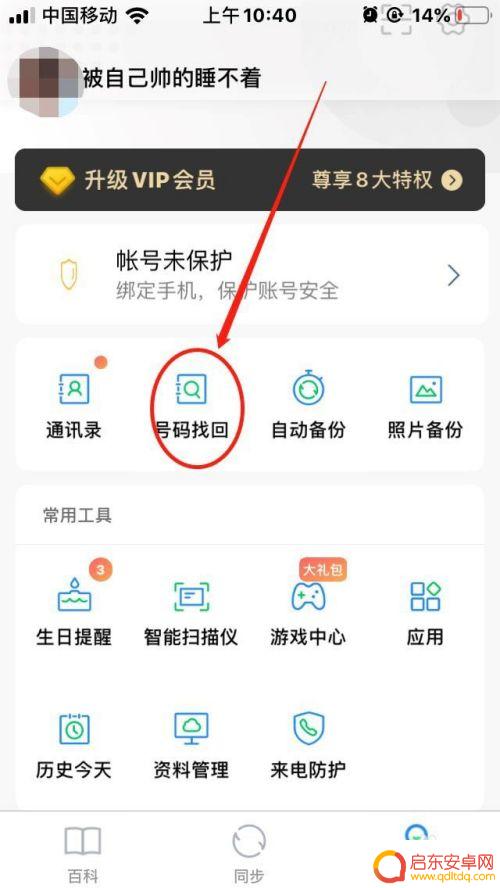
5.在“通讯录恢复”页面,点击“时光机”。选择恢复时间点后,点击“恢复”——“确定”,等待通讯录恢复完成,即可完成通讯录恢复。
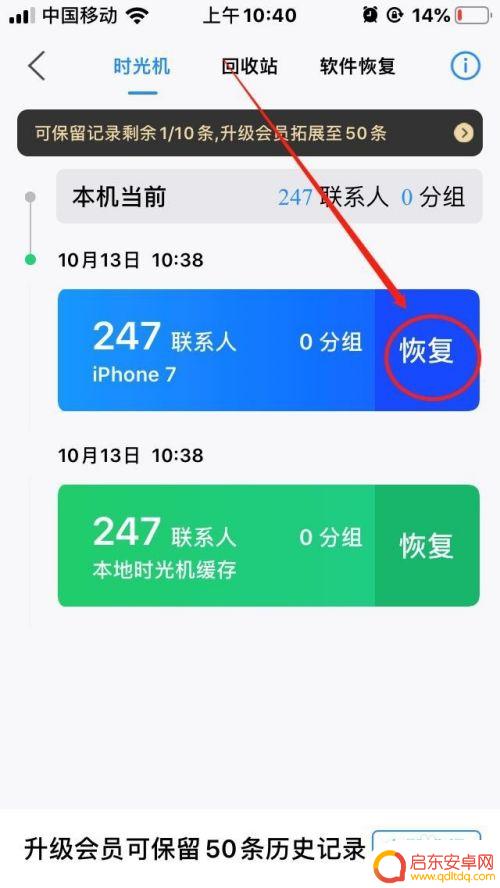
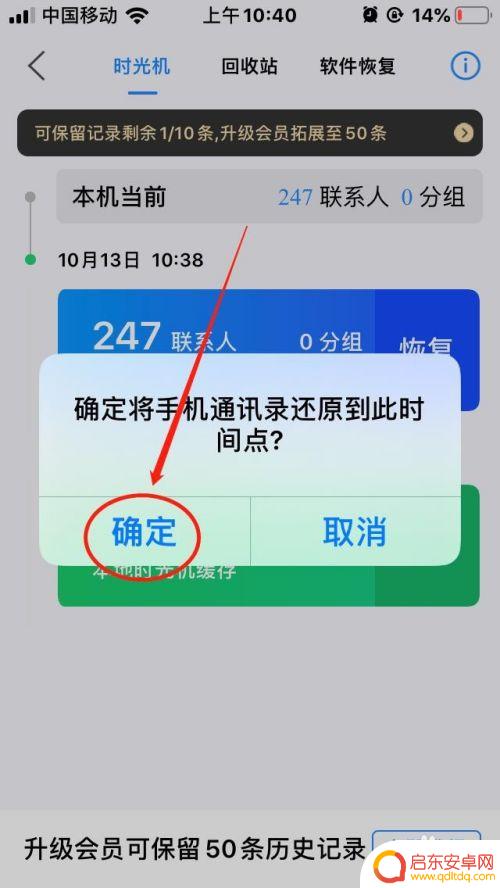
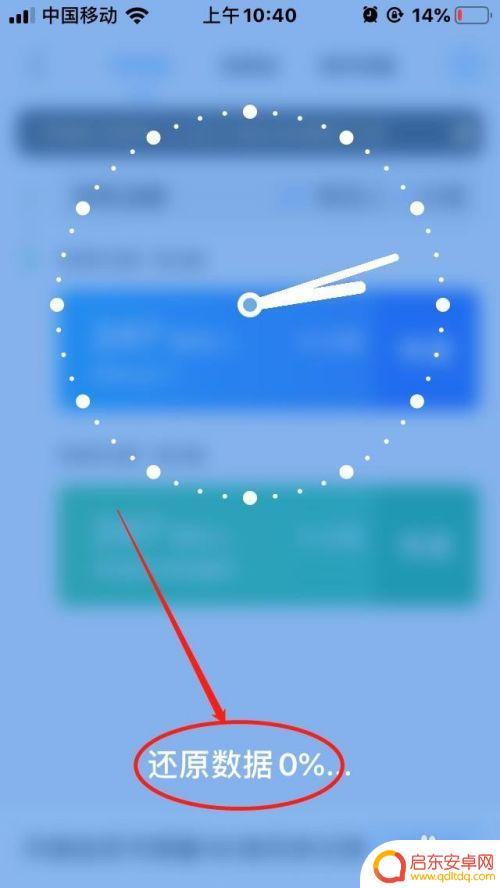
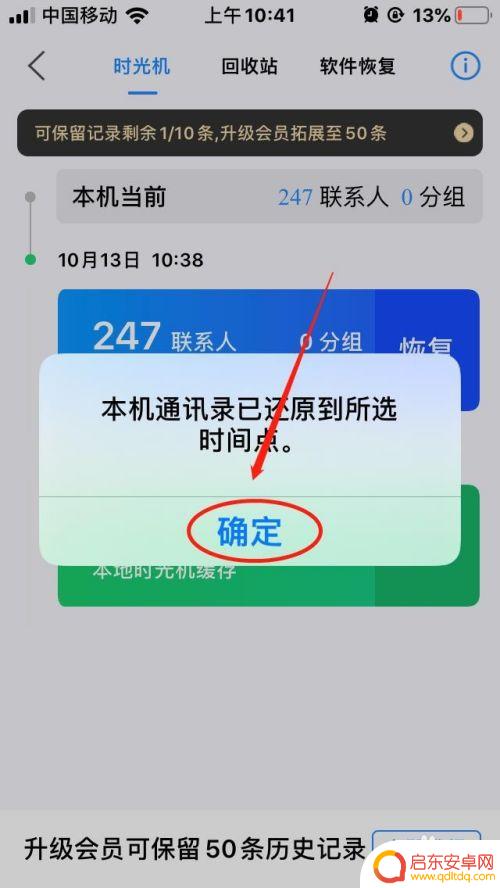
以上就是手机同步助手上传的全部内容,如果有不清楚的地方,用户可以根据小编的方法来操作,希望能够帮助到大家。
相关教程
-
手机如何开启同步助手设置 QQ同步助手使用方法详解
随着移动互联网的发展,手机已经成为人们生活中不可或缺的工具之一,而随之而来的是手机上的各种应用程序的繁多,其中QQ同步助手作为一款备受欢迎的同步工具,...
-
手机qq怎么用同步助手 QQ同步助手怎么使用
手机QQ同步助手是一款方便实用的应用程序,它为我们提供了便捷的数据同步和备份功能,随着移动设备的普及,我们经常会在手机上保存各种重要的信息,如联系人、短信、通话记录等。由于手机...
-
qq怎么导入手机联系人 QQ同步助手如何批量导入手机联系人
在现代社交网络的时代,QQ作为国内最受欢迎的即时通讯工具之一,已经成为人们日常生活中不可或缺的一部分,随着人们对移动设备的依赖度越来越高,如何将QQ的联系人快速导入到手机中成为...
-
qq同步助手照片怎么同步 QQ同步助手怎么同步照片到电脑
在现代社会中人们的生活离不开手机,拍照成为日常的必备功能,手机存储空间有限,怎样将手机中的照片同步到电脑成为了一大难题。QQ同步助手作为一款功能强大的工具软件,能够帮助用户将手...
-
手机怎么导入联系人到新手机 导入电话号码到新手机的方法
随着科技的不断进步,手机已经成为我们生活中不可或缺的重要工具,当我们换购一部新手机时,如何将旧手机上的联系人导入到新手机上却成为了一个令人头痛的问题...
-
苹果的联系人如何导入到安卓手机 iPhone手机通讯录导入安卓手机方法
当我们从iPhone手机转换到安卓手机时,最让人头疼的问题之一就是如何将之前在iPhone手机上保存的联系人导入到新的安卓手机中,因为两者的系统不同,所以直接通过传统方法进行导...
-
手机access怎么使用 手机怎么使用access
随着科技的不断发展,手机已经成为我们日常生活中必不可少的一部分,而手机access作为一种便捷的工具,更是受到了越来越多人的青睐。手机access怎么使用呢?如何让我们的手机更...
-
手机如何接上蓝牙耳机 蓝牙耳机与手机配对步骤
随着技术的不断升级,蓝牙耳机已经成为了我们生活中不可或缺的配件之一,对于初次使用蓝牙耳机的人来说,如何将蓝牙耳机与手机配对成了一个让人头疼的问题。事实上只要按照简单的步骤进行操...
-
华为手机小灯泡怎么关闭 华为手机桌面滑动时的灯泡怎么关掉
华为手机的小灯泡功能是一项非常实用的功能,它可以在我们使用手机时提供方便,在一些场景下,比如我们在晚上使用手机时,小灯泡可能会对我们的视觉造成一定的干扰。如何关闭华为手机的小灯...
-
苹果手机微信按住怎么设置 苹果手机微信语音话没说完就发出怎么办
在使用苹果手机微信时,有时候我们可能会遇到一些问题,比如在语音聊天时话没说完就不小心发出去了,这时候该怎么办呢?苹果手机微信提供了很方便的设置功能,可以帮助我们解决这个问题,下...